Airpod-ak delikatuak izan daitezke Surface Pro ordenagailu eramangarrietara konektatzeko, ez baitute Apple-ren sistema eragilean exekutatzen. Hala ere, Airpod-ak zure Surface Pro ordenagailu eramangarrira konektatu ahal izango dituzu bluetooth gaituta, tximista kablea erabiliz edo Surface Pro ordenagailu eramangarriaren bluetooth eta audio kontrolatzaileak eguneratuz.
Nola konektatu AirPods Surface Pro ordenagailu eramangarri batera
1. Parekatu zure AirPod-ak zure Surface Pro ordenagailu eramangarriarekin Bluetooth bidez
Bluetootha erabil dezakezu zure AirPod-ak Surface Pro ordenagailu eramangarriarekin parekatzeko, Windows-eko beste makina gehienekin batera.
Ezin izango duzu Siri erabili, baina haririk gabeko beste edozein entzungailu bezala erabili ahal izango dituzu.
Musika entzun, bideoak ikusi eta Zoom dei batean parte hartu dezakezu.
Horretarako, lehenik eta behin zure ordenagailuko Bluetooth transmisorea piztu beharko duzu.
Lehenik eta behin, ireki hasierako menua eta bilatu Ezarpenak botoia.
Ikonoak engranaje txiki baten itxura du.
Egin klik horretan lauza urdineko hainbat botoi dituen menu bat agertzeko.
Egin klik "Gailuak" dioen horretan.
Orain, pantaila bat ikusi beharko zenuke "Bluetooth" dioen txandakatze-botoi batekin.
Dagoeneko aktibatuta ez badago, egin klik bertan aktibatzeko.
Etengailua urdin agertuko da Bluetootha aktibo dagoenean.
Ez baduzu Bluetooth etengailurik ikusten, bi aukera daude.
Lehenik eta behin, baliteke transmisorea desaktibatuta egotea Gailu-kudeatzailean.
Bertara joan eta gaitu beharko duzu.
Bigarrenik, zure ordenagailuak baliteke Bluetooth igorgailurik ez izatea.
Kasu horretan, ezin izango dituzu AirPod-ak konektatu.
Bluetootha aktibatuta dagoela, ziurtatu AirPod-ak estalkia itxita daukatela zorroan.
Egin klik "Gehitu Bluetooth edo Bluetooth gailua" dioen botoian.
Orain konexio-aukera desberdinak dituen menu bat ikusiko duzu.
Egin klik "Bluetooth" dioen horretan.
Orain zure AirPod-ak parekatzeko moduan jartzeko garaia da.
Hori egiteko metodo desberdinak daude, zure AirPod modeloaren arabera:
- Jatorrizko AirPods (edozein belaunaldi) edo AirPods Prorako: Ireki kargatzeko zorroaren tapa, baina utzi entzungailuak barruan. Luze sakatu kaxaren atzealdeko botoia. Segundo gutxiren buruan, kaxaren barruko argia zuri distiratzen egingo da.
- AirPods Max-erako: Eduki sakatuta zarata kontrolatzeko botoia. Hau ezkerreko belarriaren atzealderantz dagoen botoi txikia da. Argia zuri distira egingo du segundo gutxitan.

Argiak zuri distiratzen duenean, azkar mugitu beharko duzu.
Zure AirPod-ak parekatzeko moduan egongo dira segundo batzuetan.
Bilatu zure ordenagailuko pantailako Bluetooth gailuen zerrendan eta egin klik konektatzeko.
Motelegi bazara eta entzungailuak menutik desagertzen badira, ez zaitez izutu.
Jarri berriro parekatzeko moduan eta saiatu berriro.
2. Konektatu zure AirPod-ak zure Tell ordenagailu eramangarriarekin Lightning kablearen bidez
Zure ordenagailu eramangarriak oraindik ez baditu zure AirPod-ak ezagutzen, baliteke kontrolatzaile egokiak instalatu behar izatea.
Sarritan gertatzen da Bluetooth menuan "Aurikularrak" gisa agertzen badira, "AirPods"-en ordez.
Gidariak instalatzeko, konektatu AirPod-ak ordenagailu eramangarriaren USB atakara, Lightning kablea erabiliz.

Popup bat agertu beharko litzateke zure pantailaren beheko eskuineko izkinan.
Zure ordenagailuak gailu berri bat detektatu duela jakinaraziko dizu.
Baliteke kontrolatzaile bat instalatzen ari dela esaten duten laster-leiho gehiago ikustea.
Itxaron kontrolatzaileak instalatu arte.
Minutu bat baino gutxiago beharko luke, baina denbora gehiago behar izan dezake Interneteko konexio motela baduzu.
Popup bat agertuko da azkenean, instalazioa amaitu dela jakinaraziz.
Une horretan, zure AirPod-ak parekatzeko prest zaude.
Joan atzera eta errepikatu prozesua 1. urratsean, eta ez duzu arazorik izan behar.
3. Eguneratu zure Surface Pro ordenagailu eramangarria Bluetooth eta audio kontrolatzaileak
Egoera bakanetan, zure ordenagailu eramangarriak oraindik ez ditu zure entzungailuak ezagutzen.
Horrek esan nahi du normalean zure Bluetooth eta/edo Audio kontrolatzaileak zaharkituta daudela.
Ez da askotan gertatuko zure ordenagailua aldian-aldian eguneratuta mantentzen baduzu, baina aukera bat da.
Joan Microsfot Surface Pro-ren gidariaren orri ofiziala, eta idatzi ordenagailu eramangarriaren modelo-zenbakia.
Zenbaki hau zure ordenagailu eramangarriaren behealdean edo alboan dagoen fitxa beltz txiki batean aurkituko duzu.
Gidariaren eskaneatzea exekutatzeko eskatuko zaizu.
Egin hori eta onartu eskanerrak gomendatzen dituen eguneraketak.
Berrabiarazi ordenagailu eramangarria eta errepikatu 1. urratsa.
Zure AirPod-ek oraindik ez badute funtzionatzen, baliteke zerbait oker egotea zure Bluetooth igorgailuarekin.
Ikusi beste Bluetooth gailu batzuekin parekatu dezakezun.
Baliteke zure AirPod-ak ere egiaztatu nahi izatea hondatuta dauden ikusteko.
Ea zure telefonoarekin parekatu ditzakezun.
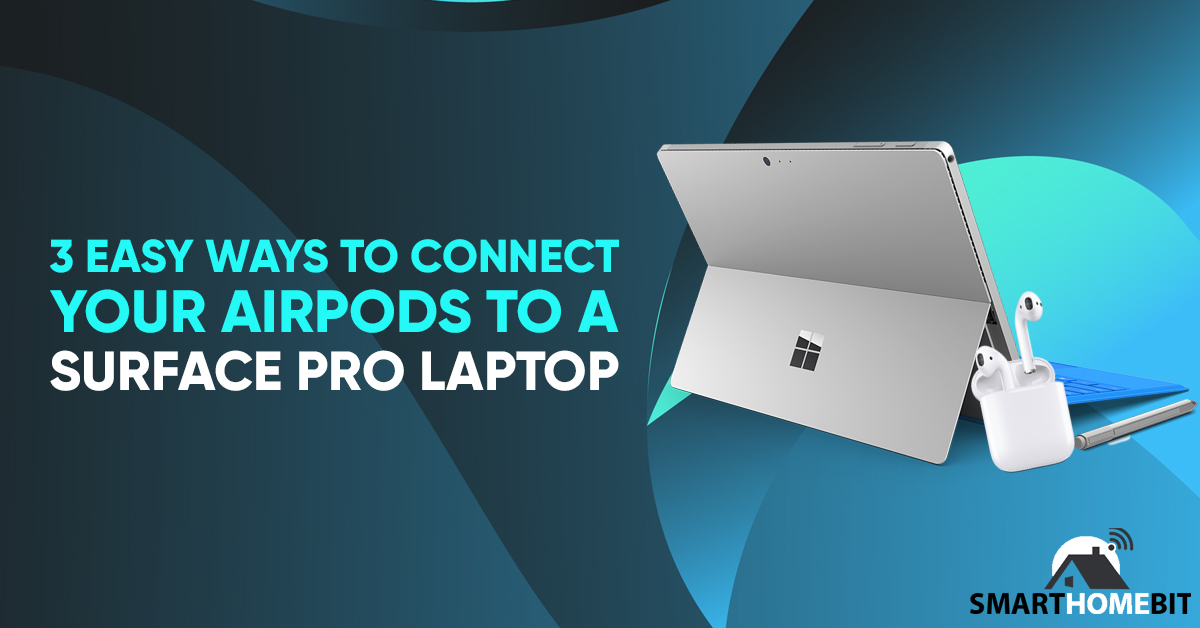
Laburbilduz
Zure AirPods Surface Pro ordenagailu eramangarriarekin parekatzea beste edozein entzungailu pare parekatzearen berdina da.
Okerrenean, kontrolatzaile berri batzuk instalatu beharko dituzu.
Onenean, zure Bluetooth transmisorea piztea bezain erraza da.
Galdera arruntak
AirPod-ek Surface Pro ordenagailu eramangarriekin funtzionatuko al dute?
Bai, AirPod-ak Surface Pro ordenagailu eramangarrietara konekta daitezke.
AirPod-ak Windows ordenagailuetara konektatzen al dira?
Bai, Airpod-ak Windows ordenagailuekin bateragarriak dira.
Zure ordenagailuak Bluetooth transmisorea badu, zure AirPod-ak konekta ditzakezu.

